Rozwiązywanie problemów z brakiem zasilania
Rozwiązywanie problemów z brakiem zasilania
Rozwiązywanie problemów z brakiem zasilania
Objaw
Dokument ten zawiera wskazówki dotyczące rozwiązywania problemów z zasilaniem, gdy system nie włącza się. Jeśli system wydaje dźwięk (na przykład obracającego się wentylatora), problem może być związany z wyświetlaczem.
Marki, do których to dotyczy
- ThinkPad
- ideapad
Rozwiązanie
Wykonaj następujące kroki, aby rozwiązać ten problem:
Krok 1: Spróbuj naładować baterię
Podłącz kabel zasilający bezpośrednio do gniazdka. Jeśli system się nie włącza, pozwól mu ładować się przez co najmniej 5 do 10 minut. Niektóre baterie są zaprojektowane do pracy, gdy są naładowane do określonego poziomu (10% lub więcej).
- Podczas ładowania baterii nie podłączaj do źródła zasilania za pomocą listw zasilających, zabezpieczeń przeciwprzepięciowych ani dock stacji dokujących. Upewnij się, że gniazdko, którego używasz, działa normalnie z innymi urządzeniami.
- Podłącz kabel zasilający bezpośrednio do gniazdka.
Krok 2: Sprawdź źródło zasilania, zasilacz i kabel zasilający
- Sprawdź etykiety na zasilaczu AC i upewnij się, że używasz odpowiedniego zasilacza dla tego modelu. Przejdź do Lenovo strony wsparcia PC, aby pobrać podręcznik użytkownika i wyszukać obsługiwane części dla swojego systemu. Zobacz Dodatkowe informacje poniżej, aby uzyskać więcej szczegółów.

- Podłącz zasilacz AC do komputera i gniazdka zasilającego. Jeśli komputer ma wskaźnik zasilania, sprawdź, czy światło się zapala. Jeśli lampka ładowania się nie zapala, spróbuj innego Lenovo zatwierdzonego zasilacza AC.

- Nie używaj listwy zasilającej.
- Upewnij się, że kabel jest pewnie podłączony.
- Spróbuj innego kabla.
- Spróbuj innego gniazdka.
- Czy system wydaje jakikolwiek dźwięk (na przykład hałas wentylatora)? Jeśli tak, sprawdź ustawienia jasności i zwiększ poziom jasności. Jeśli nie, przejdź do następnego kroku.
Krok 3: Jeśli PC się nie włącza, wykonaj odprowadzenie zasilania
- Odłącz zasilanie i odłącz urządzenia zewnętrzne.
- Usuń baterię, jeśli jest wymienna.
- Dla laptopów z wewnętrzną baterią (niewymienną) użyj otworu do resetowania awaryjnego (odłącz system od zasilania, użyj wyprostowanego spinacza w otworze resetowania, aby zresetować system, podłącz system do zasilania i włącz go). Zobacz stronę, która pokazuje widok od spodu w sekcji Przegląd produktu w podręczniku użytkownika.
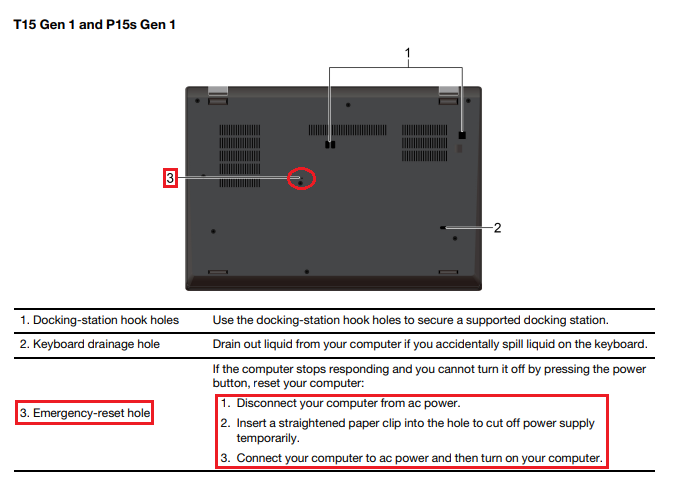
- Niektóre ideapad mają przycisk Novo, który można użyć do przejścia do BIOS lub trybu odzyskiwania.
Uwaga: Wprowadzenie do przycisku NOVO - ideapad
- Jeśli reset działa, może być problem z przyciskiem zasilania. Skontaktuj się z pomocą techniczną.
- W innych systemach (bez otworu resetowania lub przycisku Novo) naciśnij i przytrzymaj przycisk zasilania przez co najmniej 10 sekund.
- Po odprowadzeniu zasilania ponownie podłącz kable zasilające i włącz komputer.
Krok 4: Jeśli system nadal się nie włącza, spróbuj obudzić go ze stanu uśpienia lub hibernacji
Aby obudzić komputer ze stanu uśpienia (Suspend-to-RAM), stanu gotowości (Suspend-to-Disk) lub hibernacji, wystarczy poruszyć myszą lub nacisnąć dowolny klawisz na klawiaturze. Jeśli to nie działa, naciśnij przycisk zasilania, aby obudzić komputer.
Uwaga:
- Aby uzyskać szczegółowe wyjaśnienie dotyczące stanów uśpienia, zapoznaj się z tym artykułem Zamknij, uśpij lub hibernuj swój komputer, aby uzyskać więcej informacji.
- Jeśli tryb ACPI w systemie jest skonfigurowany tak, aby reagować tylko na określony klawisz, aby obudzić się ze stanów uśpienia, ekran pozostanie czarny podczas poruszania myszą lub naciskania dowolnego klawisza na klawiaturze. Poszukaj klawisza specyficznego dla stanu uśpienia na swojej klawiaturze.
- Na przykład: T14s Gen 3 i X13 Gen 3, strona 11.

Krok 5: Jeśli ekran jest zbyt ciemny, komputer może wydawać się wyłączony
Jeśli poziom jasności jest zbyt niski, system może wydawać się wyłączony. Spróbuj zwiększyć poziom jasności.
Na przykład: T14s Gen 3 i X13 Gen 3, strona 10.Naciśnij Fn + Home (zwiększ jasność)/End (zmniejsz jasność) lub naciśnij F6 (zwiększ jasność)/F5 (zmniejsz jasność).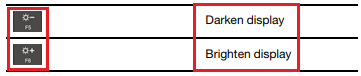
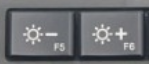
Na przykład: Podręcznik użytkownika T480s, strona 20.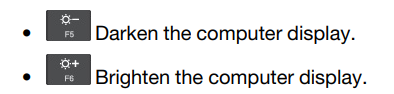
Na przykład: ideapad 3.

Uwaga: Niektóre ThinkPad wyświetlacze LCD automatycznie przyciemniają się, gdy zasilanie AC jest odłączone. Jest to normalne, aby oszczędzać energię baterii.
Krok 6: Usuń PC z wszelkich dock stacji dokujących
Jeśli system jest podłączony do dock, spróbuj usunąć PC z dock. Uwaga: Sprawdź instrukcje dock stacji dokujących dotyczące prawidłowego usunięcia (Popularne tematy: Doki, Stacje dokujące).
Krok 7: Sprawdź monitor
Jeśli system korzysta z zewnętrznego monitora lub obsługuje zewnętrzny monitor, spróbuj użyć innego monitora. Aby uzyskać więcej informacji, zobacz Jak podłączyć zewnętrzny monitor - ThinkPad - Windows 10.
Krok 8: Spróbuj trybu awaryjnego
- Jeśli problem wystąpił po aktualizacji Windows, sprawdź, czy system może wejść w tryb awaryjny. Aby uzyskać więcej informacji, zobacz Uruchom komputer w trybie awaryjnym w Windows.
- Jeśli problem wystąpił po zainstalowaniu aplikacji firm trzecich i system działa poprawnie w trybie awaryjnym, spróbuj wyłączyć aplikację z uruchamiania w Menedżerze zadań (wyszukaj i otwórz Menedżer zadań, wybierz zakładkę Uruchamianie, wybierz aplikację firm trzecich i wybierz Wyłącz). Uwaga: Bądź ostrożny przy kończeniu procesu. Jeśli zamkniesz program, stracisz niezapisane dane. Jeśli zakończysz usługę systemową, niektóre części systemu mogą nie działać poprawnie.
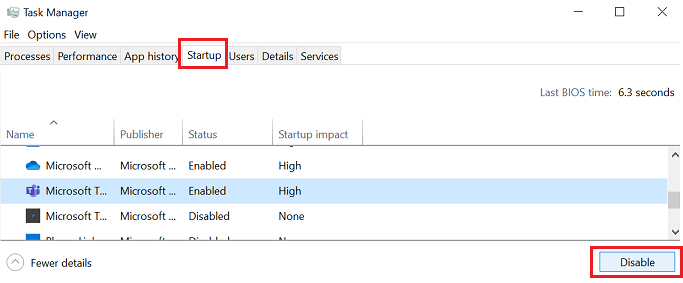
- Jeśli wcześniejsze sugestie nie pomogą, skontaktuj się z pomocą techniczną https://support.lenovo.com/contactnow.
Dodatkowe informacje
Jak znaleźć podręcznik użytkownika i części do produktu?
- Odwiedź Lenovo stronę wsparcia PC lub Jak znaleźć i przeglądać podręczniki dla produktów Lenovo - ThinkPad, ThinkCentre, ideapad, ideacentre
- Wprowadź model produktu lub numer seryjny urządzenia, które chcesz znaleźć, i kliknij na swój produkt z rozwijanej listy.
_20230414033818559.png)
- Wybierz Przewodniki i podręczniki lub Kup części.
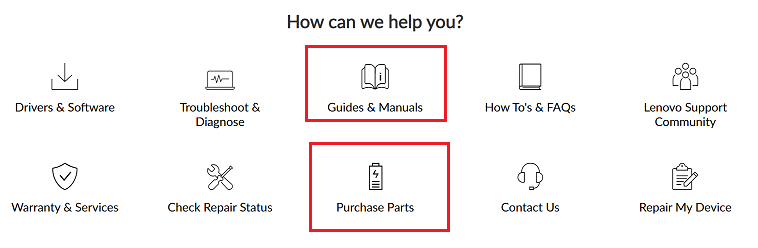
- W przypadku podręczników użytkownika kliknij Przewodniki i podręczniki i wybierz Podręcznik użytkownika z strony. Wybierz format do przeglądania: HTML lub PDF.
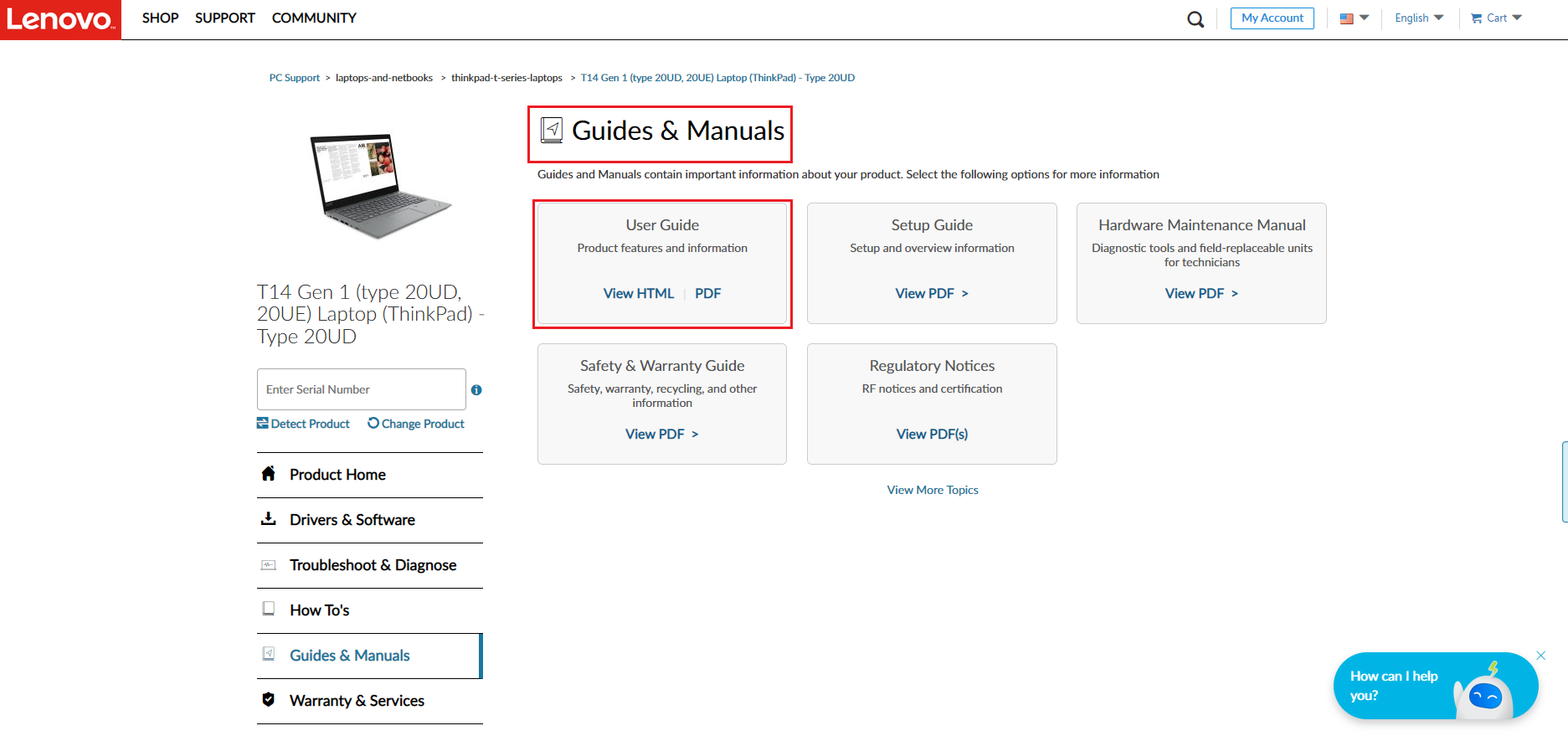
- Podręcznik użytkownika jest dostępny. Aby sprawdzić poprawny typ zasilacza, sprawdź w sekcji specyfikacje produktu.
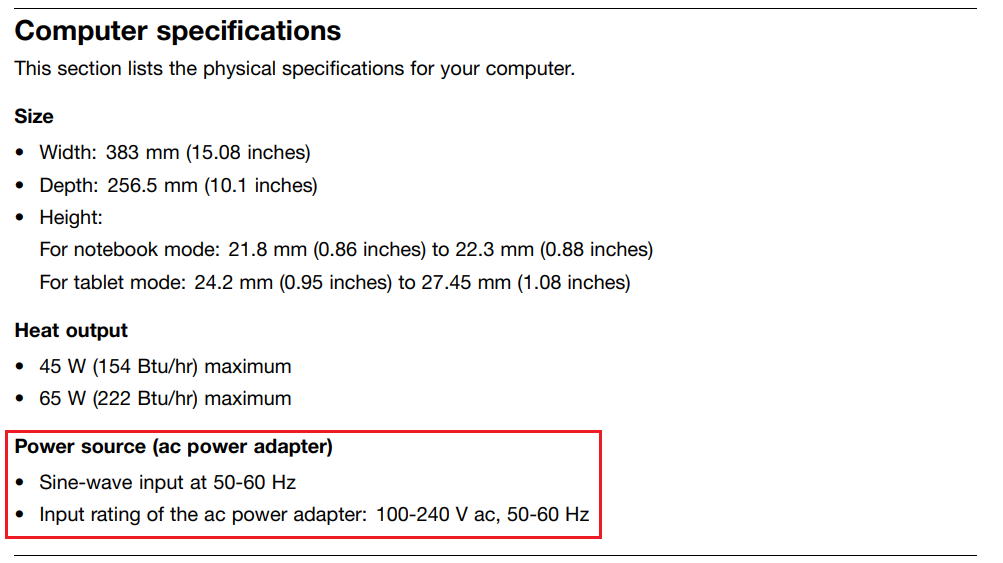
Pokrewne artykuły
Twoja opinia pomoże poprawić ogólny komfort użytkowania

